Word如何批量制作抽奖券 Word批量制作抽奖券方法
时间:2021-05-09 来源:互联网
最近不少伙伴咨询Word如何批量制作抽奖券的操作,今天小编就带来了Word批量制作抽奖券的操作步骤,有需要的朋友快来看看吧!
软件名称:office 2019 专业增强版激活版 v19.0 (附离线安装包+安装激活教程)软件大小:1.08GB更新时间:2018-08-24立即下载
Word批量制作抽奖券教程方法

首先你需要在Excel中用快速下拉填充生成抽奖券号码:

接着我们在Word中制作抽奖券的模版,在抽奖号码那里留个空位。
然后我们确定合并文档的类型,点击【邮件】- 【开始邮件合并】-【标签】 即可。
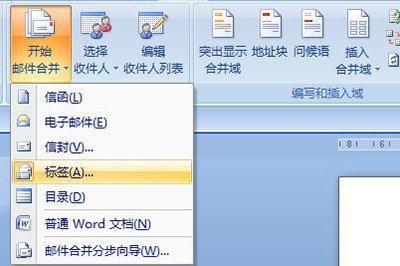
接着我们点击【邮件】-【选择收件人】-【使用现有列表】,然后将抽奖号的Excel表格导入进来。

再点击【插入合并域】,将光标定位到抽奖号位置,将表格中的内容分别插入到对应位置里。

最后点击【更新标签】将里面的抽奖券内容扩展到所有单元格中去。
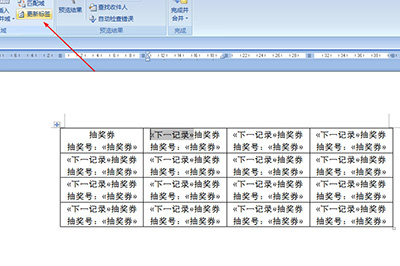
完成后我们点击【完成并合并】-【编辑单个文档】,在窗口中点击确定。所有抽奖券就生成出来啦,非常的简单。
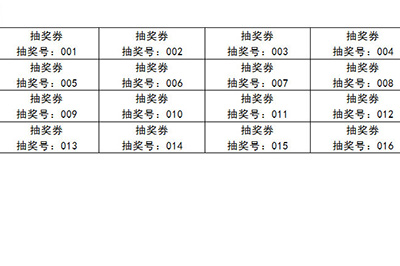
以上就是Word如何批量制作抽奖券的全部内容,更多精彩教程尽在PHP爱好者!
相关阅读更多 +
-
 异环预约方法分享 异环预约下载链接 2025-12-31
异环预约方法分享 异环预约下载链接 2025-12-31 -
 全职猎人x幸存者最新版下载地址 全职猎人x幸存者下载教程 2025-12-31
全职猎人x幸存者最新版下载地址 全职猎人x幸存者下载教程 2025-12-31 -
 魂坠深境正式版下载链接 魂坠深境正式版下载地址分享 2025-12-31
魂坠深境正式版下载链接 魂坠深境正式版下载地址分享 2025-12-31 -
 全职猎人x幸存者测试服下载在哪 全职猎人x幸存者安装包分享 2025-12-31
全职猎人x幸存者测试服下载在哪 全职猎人x幸存者安装包分享 2025-12-31 -
文明6选哪个地图模式 2025-12-31
-
 格斗三国志预约地址在哪 格斗三国志预约渠道分享 2025-12-31
格斗三国志预约地址在哪 格斗三国志预约渠道分享 2025-12-31
最近更新





